แก้ไข Google Document ด้วยกัน
ข้อดีอย่างหนึ่งของคลาวด์อย่าง Google ไดรฟ์คือคุณสามารถทำงานร่วมกันในเอกสารหรือไฟล์อื่น ๆ การทำงานร่วมกันใน Google เอกสารทำได้อย่างสะดวกและรวดเร็ว
ตั้งค่าผู้ใช้เพื่อทำงานร่วมกันบน Google เอกสาร
หากต้องการทำงานร่วมกันกับเอกสารใน Google เอกสารจะมีประโยชน์หากพนักงานทุกคนมีบัญชี Google Drive ด้วย อย่างไรก็ตามสิ่งนี้ไม่จำเป็นอย่างยิ่ง
- ก่อนอื่นให้เรียกเอกสารที่คุณต้องการแก้ไขพร้อมกับคนอื่น ๆ
- คลิกที่ "ไฟล์" ในแถบเมนูและเลือกตัวเลือก "แบ่งปัน" ในเมนูแบบเลื่อนลง
- ในกล่องโต้ตอบที่ปรากฏขึ้นให้ป้อนที่อยู่อีเมลของบุคคลที่ได้รับอนุญาตให้แก้ไขเอกสารกับคุณ
- แน่นอนคุณสามารถ จำกัด การเข้าถึงเอกสาร นอกเหนือจากการเข้าถึงแบบเต็มรูปแบบ "สามารถแก้ไข" ตัวเลือก "พฤษภาคมความคิดเห็น" และ "อาจอ่าน" ยังมีอยู่
- ในที่สุดคลิกที่ "ส่ง" และคุณสามารถทำงานกับเอกสารร่วมกัน
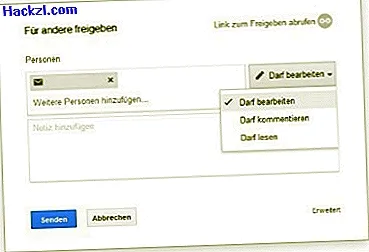
หมายเหตุ: วิธีสร้างบัญชี Google
หากหนึ่งในเพื่อนร่วมงานหรือเพื่อนของคุณยังไม่มีบัญชี Google ขอแนะนำให้สร้างบัญชีขึ้นมา คุณสามารถหาวิธีในวิดีโอ
แก้ไขเอกสาร Google ด้วยกัน
หากคุณแก้ไขเอกสารพร้อมกับหลาย ๆ คนแน่นอนว่าคุณสามารถติดตามได้ว่าใครเป็นผู้เปลี่ยนแปลงและเมื่อใด
- ผู้ใช้ทุกคนมีสีของตัวเองเพื่อให้คุณเห็นได้ทันทีว่าใครกำลังทำอะไรอยู่
- ฟิลด์สีแต่ละรายการพร้อมข้อมูลเกี่ยวกับผู้ใช้นั้นสามารถดูได้จากด้านบนขวาของเอกสาร Google เอกสาร
- หากคุณต้องการติดต่อวิศวกรคนอื่นโดยตรงคุณสามารถทำได้โดยคลิกที่ฟิลด์สีที่เกี่ยวข้องและส่งข้อความ
- คุณสามารถดูภาพรวมที่ใหญ่ขึ้นโดยคลิกที่เมนู "ไฟล์" จากนั้นเลือก "แสดงประวัติการแก้ไข"
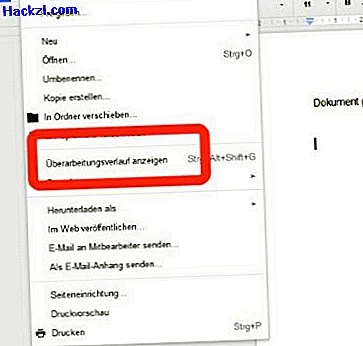
เคล็ดลับที่เป็นประโยชน์ต่อไปจะแสดงให้คุณเห็นวิธีการประหยัดเวลาได้มากด้วยการแปลง PDF เป็นข้อความด้วย Google เอกสาร
